在编辑文本文件时,插入手写签名图片的步骤轻而易举,只需调整其相关属性即可。让我们一起详细了解操作方法。
1、 打开wps后,打开或新建一个文档。
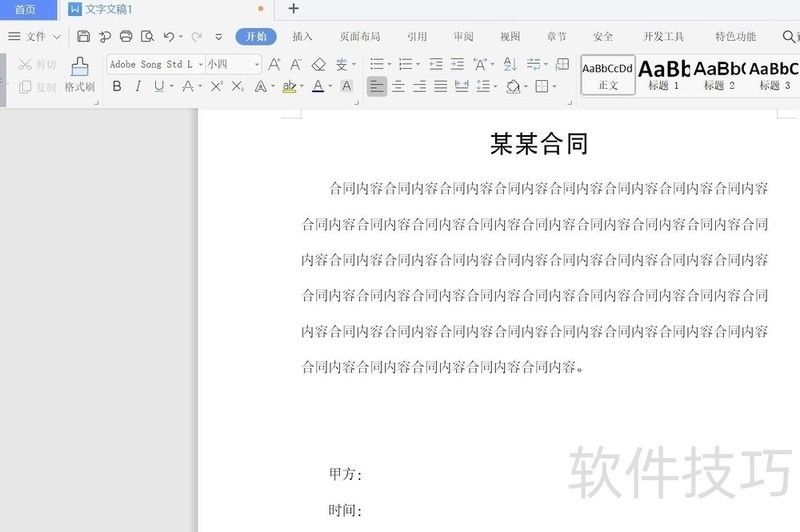
2、 然后点击菜单中的【插入--图片--本地图片】
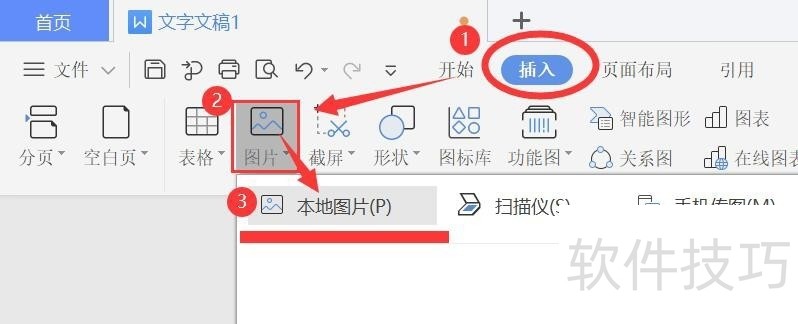
3、 在插入图片中,找到签名图片所在的位置后,点击选中图片后在点击【打开】,导入签名图
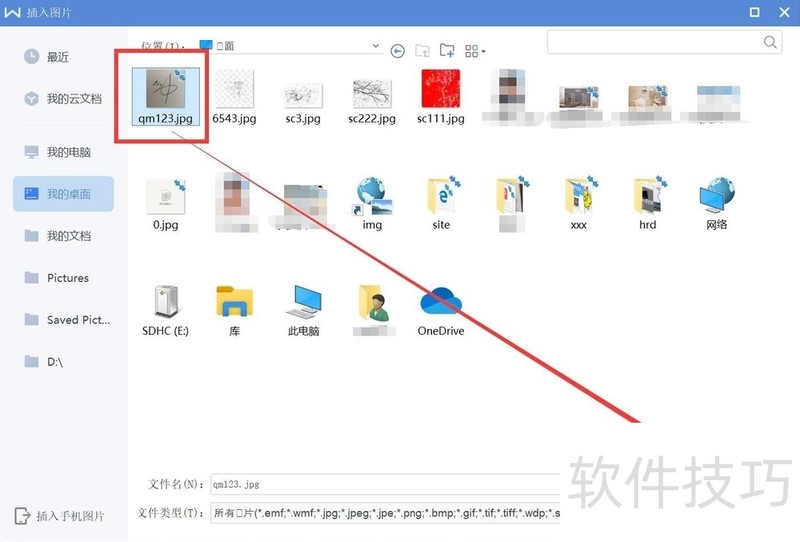
4、 点击选中图片,点击菜单栏中的【图片工具--颜色--黑白】
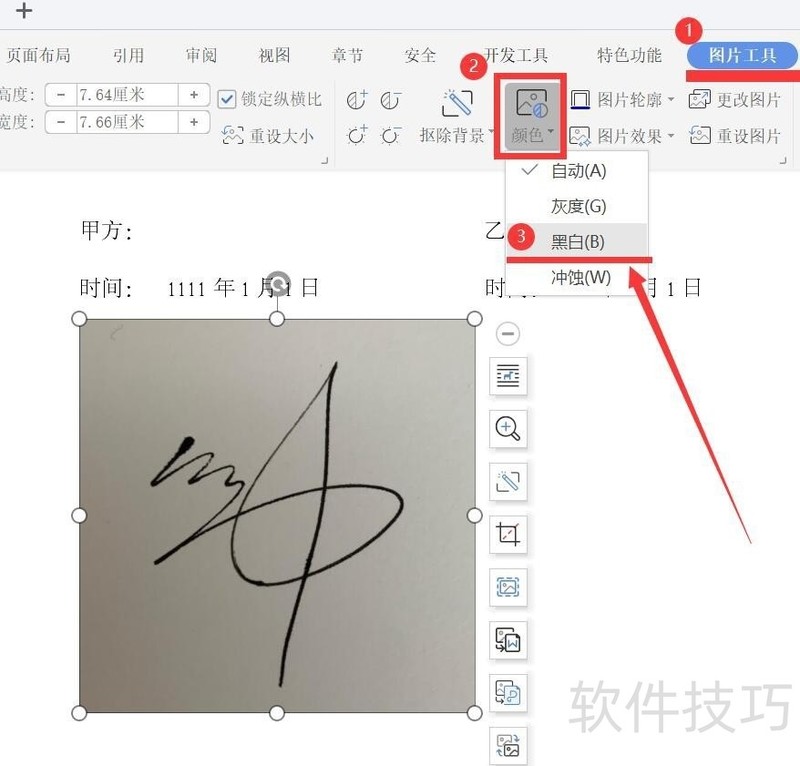
5、 设置完成后,可以看到左下角还有一块黑。我们接着点击菜单栏中的【图片工具--抠除背景--设置透明色】然后用鼠标点击一下黑色的位置
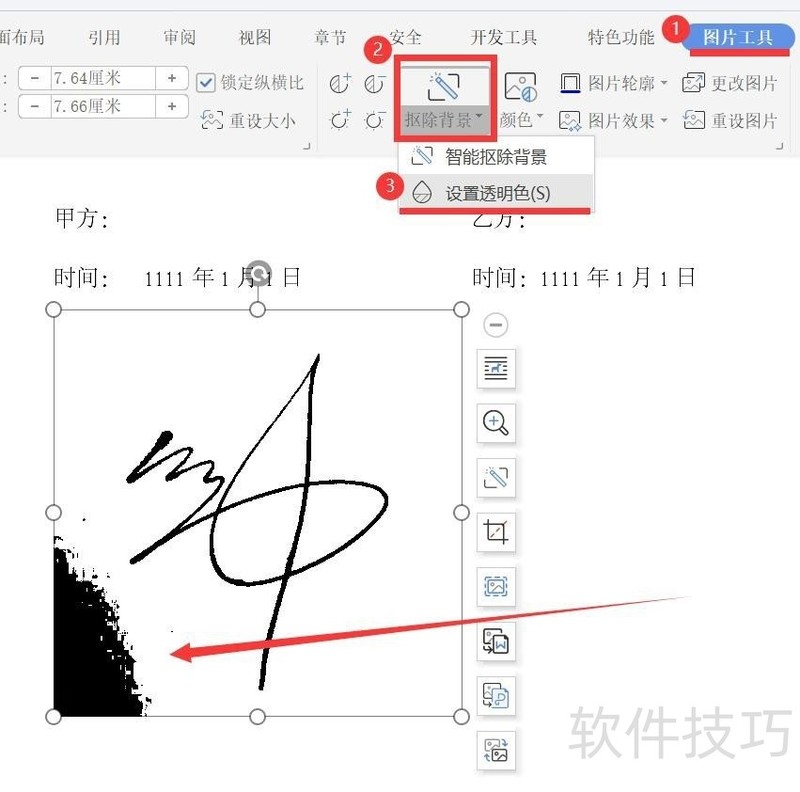
文章标题:wps文字中如何插入手写签名?
文章链接://www.hpwebtech.com/jiqiao/205693.html
为给用户提供更多有价值信息,ZOL下载站整理发布,如果有侵权请联系删除,转载请保留出处。
相关软件推荐
其他类似技巧
- 2024-08-19 17:31:01如何在WPS中设置表格中数据的输入条件
- 2024-08-19 17:29:01WPS网盘缓存怎么清理
- 2024-08-19 17:27:01WPS的格式刷如何用
- 2024-08-19 17:26:02wps思维导图怎么导出为pdf格式?
- 2024-08-19 17:25:01wps文档里面怎样随意移动形状
- 2024-08-19 17:24:01Wps中如何添加参考文献角标(上标、下标)
- 2024-08-19 17:22:01WPS如何将单元格编号数据拆分并填充
- 2024-08-19 17:21:01WPS文字文档如何设置上标及下标
- 2024-08-19 17:18:01WPS之表格 查找和替换功能
- 2024-08-19 17:16:02WPS文字中如何插入右弧形箭头?
金山WPS Office软件简介
WPS大大增强用户易用性,供用户根据特定的需求选择使用,并给第三方的插件开发提供便利。ZOL提供wps官方下载免费完整版。软件特性:办公, 由此开始新增首页, 方便您找到常用的办公软件和服务。需要到”WPS云文档”找文件? 不用打开资源管理器, 直接在 WPS 首页里打开就行。当然也少不了最近使用的各类文档和各种工作状... 详细介绍»









